电脑主机怎么插音响
更新时间:2023-12-04 08:59:04作者:xiaoliu
随着科技的不断进步,电脑成为了我们日常生活中不可或缺的工具之一,有时候我们会想要让电脑的音质更好,享受更出色的音乐和电影体验。这时插上一台音响或音箱就成为了一个不错的选择。对于一些不太了解电脑硬件的人来说,插上音响可能会有些困惑。电脑主机怎么插音响?电脑音箱又该如何接线呢?在本文中我们将为大家详细解答这些问题,帮助大家更好地享受音乐和影音的乐趣。
步骤如下:
1.首先我们先将两个音箱摆放到合适的位置。

2.音箱的尾部有两个插口,一个是圆头。一个是USB接头。

3.我们带着这两个接口,来到我们电脑的后面看到三个圆形插口。
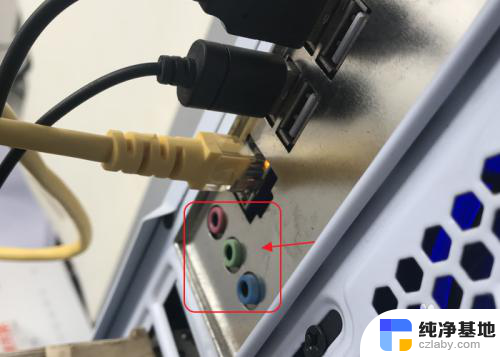
4.然后将音箱的圆形插口插入到中间的绿色插口中。
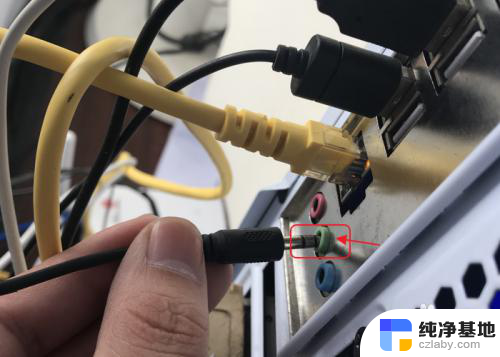
5.安装成功如图。
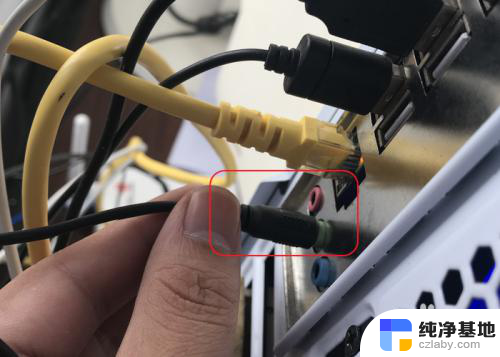
6.然后再将音箱的USB接口插入电脑上面的任意USB接口上。
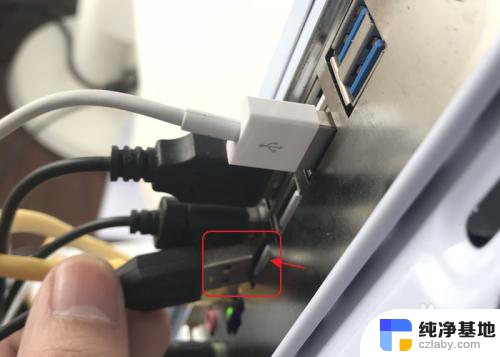
7.插入之后,我们的音箱就可以正常使用了。
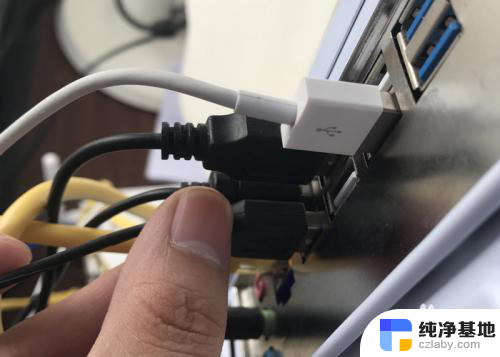
以上就是电脑主机如何连接音响的全部内容,如果你遇到这种情况,你可以根据以上步骤解决问题,非常简单和快速。
- 上一篇: 怎样设置锁屏动态壁纸
- 下一篇: 笔记本可以配蓝牙音箱吗
电脑主机怎么插音响相关教程
-
 音响插在主机上没有声音是怎么回事
音响插在主机上没有声音是怎么回事2023-12-02
-
 台式电脑主机插耳机没声音
台式电脑主机插耳机没声音2024-06-01
-
 音响插上电脑没有声音
音响插上电脑没有声音2024-03-04
-
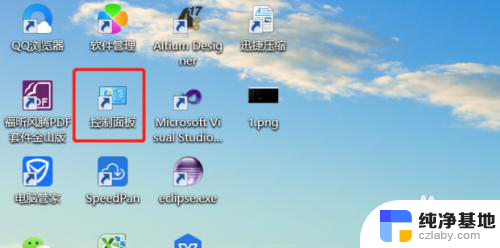 音响插到台式电脑上没声音怎么设置?
音响插到台式电脑上没声音怎么设置?2023-12-19
电脑教程推荐